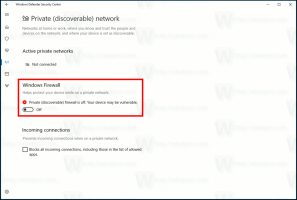Cara menampilkan lebih banyak detail pintasan di Windows 8.1, Windows 8 dan Windows 7
Pintasan file telah ada di Windows sejak Windows 95. Jika Anda tidak tahu apa itu pintasan, pintasan itu hanyalah tautan ke file atau folder lain di sistem file hard drive Anda atau ke beberapa objek sistem. Objek yang mereka tautkan disebut target. File pintasan memiliki ekstensi .LNK tetapi itu selalu disembunyikan oleh shell Explorer menggunakan 'NeverShowExt' nilai registri. File pintasan dapat ditempatkan di mana saja - di Desktop Anda atau disematkan ke bilah tugas atau Luncur cepat tetapi pintasan paling banyak terletak di folder Start Menu Anda. Hari ini, kita akan melihat bagaimana kita dapat mengaktifkan tampilan detail lebih lanjut tentang pintasan ini yang disembunyikan oleh shell Explorer.
Iklan
Di Windows 8.1 dan Windows 8, meskipun layar Mulai telah menggantikan menu Mulai, ubin yang Anda lihat di layar Mulai semuanya adalah pintasan. Pintasan disimpan di dua folder menu Start, satu di %AppData%\Microsoft\Windows\Start Menu\Programs, yang menyimpan pintasan unik untuk setiap akun pengguna dan yang lainnya di %ProgramData%\Microsoft\Windows\Start Menu\Programs, yang umum untuk semua pengguna akun. Cara terbaik untuk mengidentifikasi pintasan adalah dengan mengamati ikonnya untuk panah overlay kecil. Jika item tersebut bukan pintasan, item tersebut tidak akan memiliki panah overlay.
Anda juga dapat dengan mudah mengubah atau menghapus ikon panah overlay ini menggunakan Winaero Shortcut Arrow Editor.Saat Anda menunjuk ke jalan pintas, Anda mendapatkan tooltip (juga dikenal sebagai infotip) yang menunjukkan properti komentar. Komentar dan properti terkait lainnya biasanya disimpan di sistem file atau di dalam file pintasan (seperti: baris perintah target, hotkey pintasan, jenis target, ikon, info apakah akan menjalankan pintasan sebagai admin dan informasi lainnya). Ini semua informasi yang cukup berguna.

Dimulai dengan Windows 7, beberapa pintasan juga menyimpan properti AppUserModelID. ID Model Pengguna Aplikasi, atau hanya AppID, dapat langsung digunakan untuk meluncurkan aplikasi target masing-masing. Pintasan dengan properti AppUserModelID juga digunakan oleh beberapa program desktop dan semua aplikasi Windows 8 Modern untuk diluncurkan. Sebenarnya, kami telah menunjukkan kepada Anda sebelumnya, cara memulai aplikasi Modern dari desktop menggunakan AppID tanpa membuka Layar Mulai Metro. Jadi AppID adalah properti lain yang disimpan di dalam file pintasan.

Dimulai dengan Windows 95, Anda dapat mengklik kanan objek untuk melihat propertinya atau mengarahkan kursor ke item untuk melihat properti di dalam tooltip. Pada Windows 2000 dan XP, Anda juga dapat melihat Properties dalam tampilan Details and Tiles pada Windows Explorer. Di Windows Vista, Microsoft memperluas sistem membaca dan menulis properti dari shell Explorer dan menambahkan berbagai cara baru untuk menampilkan properti tersebut. Di Windows Vista dan yang lebih baru, Properti ini ditampilkan di tempat lain di antarmuka pengguna Windows seperti: sebagai Explorer Details Pane, dalam tampilan konten Explorer, dalam perintah operasi file dan konflik penyalinan meminta. Mereka juga ditampilkan pada tab Detail yang baru untuk Windows Vista.
Properti ini seperti yang disebutkan di atas dapat terkait dengan sistem file atau beberapa metadata yang disimpan di dalam file itu sendiri. Untuk membaca properti yang disimpan di dalam file, Windows dikirimkan dengan beberapa penangan properti, semacam ekstensi shell Explorer yang baru di Vista. Penangan properti dikirimkan bersama Windows untuk dokumen, gambar, musik, file video serta untuk pintasan, EXE, font, favorit URL, file MSI (Pemasang Windows), dan pesan email. Detail yang kami sebutkan di atas tentang pintasan semuanya disimpan di dalam file pintasan (.LNK).
Sekarang karena pintasan menyimpan begitu banyak informasi, bukankah lebih baik jika properti ini seperti target? baris perintah, lokasi penyimpanan pintasan, dan AppID juga ditampilkan di menu Mulai dan Penjelajah? Meskipun memiliki banyak properti berguna yang disimpan di pintasan, Windows hanya menampilkan komentar di tooltip, fitur yang diperkenalkan pada Windows 2000 dan tidak berubah sejak saat itu. Nah, kabar baiknya adalah bahwa Windows Registry memungkinkan sepenuhnya menyesuaikan properti mana yang ditampilkan di mana. Jadi dengan sedikit tweaking registri, Anda dapat melihat lebih banyak properti tentang file yang memiliki penangan properti yang diinstal.
Karena kami ingin menampilkan lebih banyak properti terkait pintasan, kunci registri tempat properti pintasan yang dilakukan shell Explorer adalah:
HKEY_CLASSES_ROOT\lnkfile
Winaero telah menyiapkan file registri siap pakai yang secara otomatis menambahkan lebih banyak properti untuk ditampilkan di kunci Registri ini. Unduh file ZIP di bawah ini yang berisi REG dan klik dua kali untuk menggabungkannya. Sekarang pintasan Anda di Start Menu pada Windows 8.1/8 dan Windows 7, serta yang dari Quick Peluncuran akan menampilkan lebih banyak detail di tooltips mereka selain komentar, seperti target tautan dan folder jalur. Jika pintasan berisi AppID, itu juga akan ditampilkan di Windows 8. Anda juga akan dapat melihat properti pintasan tambahan ini di panel Detail Explorer juga, dan tab Detail di Properti lengkap.


Jika Anda menggunakan pengganti Start Menu seperti cangkang klasik pada Windows 8.1/8, Anda juga dapat melihat tooltips terperinci ini pada sistem ini saat Anda mengarahkan kursor ke suatu item. Cukup keren, ya? :) Anda dapat menyalin AppID untuk pintasan aplikasi Modern dari tab Detail di Properti penuh jika Anda membutuhkannya.
Unduh file .REG siap pakai untuk menampilkan detail selengkapnya untuk pintasan Windows (.LNK)